分享到:
| 发表于 2016-09-01 16:53:24 楼主 | |
|
外星人笔记本是游戏爱好者和电脑发烧友最想拥有的一台本本,贵、外观独特等字眼想必是你对外星人笔记本电脑的第一印象吧,拥有这台笔记本的小伙伴此刻正傲娇着呢,接下来笔者要给大家介绍外星人笔记本如何重装win7系统的详细教程哦,吃瓜群众感觉准备好哦。
工具准备: Ⅰ.4G以上U盘一个; Ⅱ.至快启动官网下载U盘启动盘制作工具,根据快启动工具制作教程将U盘制作成快启动U盘启动盘; Ⅲ.Bios设置外星人笔记本电脑一键U盘启动;(重点) Ⅳ.下载原版win7系统镜像并存入U盘根目录。 U盘装win7系统安装步骤: 1、做好以上的准备工作之后将制作好的U盘启动盘插入外星人笔记本usb接口,重启电脑,在开机的瞬间连续按下外星人一键U盘启动快捷键 F12,因为U盘启动盘是以默认模式制作的,所有选择legacy下的usb选项回车确定(若是以UEFI模式制作则选择uefi下的usb选项),如下图所示:  2、接着在启动项中选择U盘启动,回车,进入到快启动U盘的主菜单界面,选择“【02】运行快启动Win8PE防蓝屏版(新机器)”,回车确认进入快启动pe系统,如下图所示: 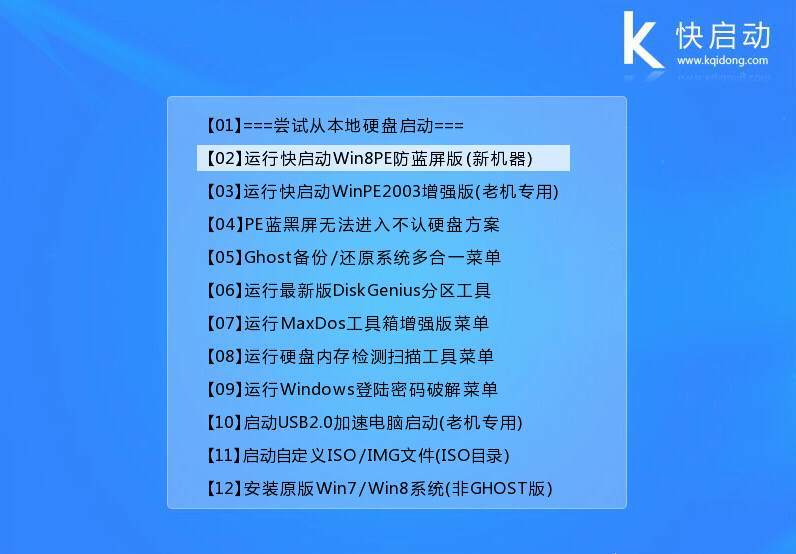 3、等待片刻进入到快启动pe系统中,打开pe系统桌面上的快启动一键装机工具,点击“浏览”按钮,将U盘启动盘根目录下的原版win7系统镜像文件添加到快启动一键装机工具中,如下图所示:   4、随后点击“确定”按钮,在弹出的是否确认执行还原操作询问框中直接点击“确定”即可,装机工具开始释放系统文件到系统盘中,如下图所示:  5、当系统文件是否完毕后,电脑会自动重启并开始安装系统,如下图所示:   6、根据提示,选择、填写系统安装的账户设置、个性化设置等后进入到系统桌面,如下图所示:   到这里,我们的外星人笔记本重装win7的教程就此结束了,相对于其他装机方式,u盘装系统的方法更加简单明了,初次接触的小伙伴也许会感到陌生,不过没关系,小伙伴只需跟着笔者分享的操作方法进行,就能顺利完成装机哦,希望能够帮到大家哦。 |
|
楼主热贴
个性签名:无
|
| 发表于 2016-09-06 00:13:03 1楼 | |
| 你好不用驱动吗 | |
| 发表于 2016-09-06 06:02:34 2楼 | |
| 不错不错。。。 | |
针对ZOL星空(中国)您有任何使用问题和建议 您可以 联系星空(中国)管理员 、 查看帮助 或 给我提意见